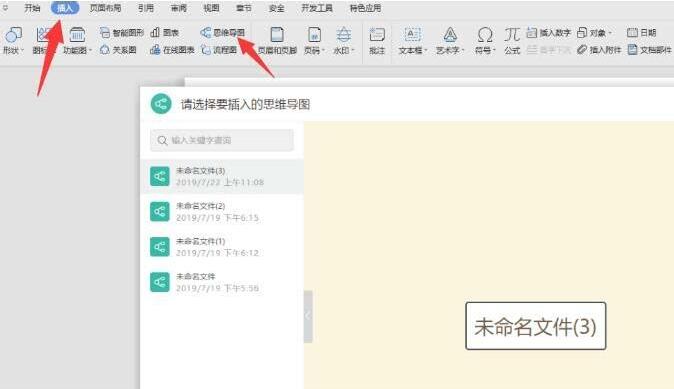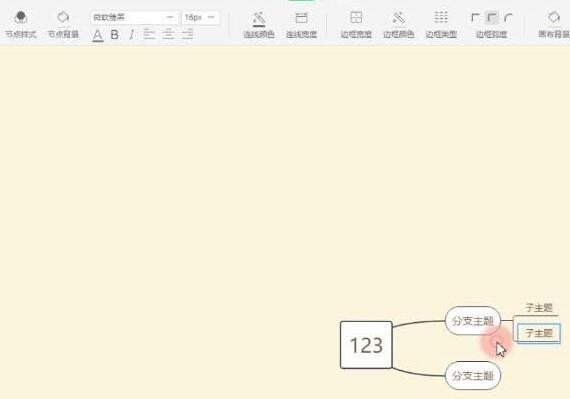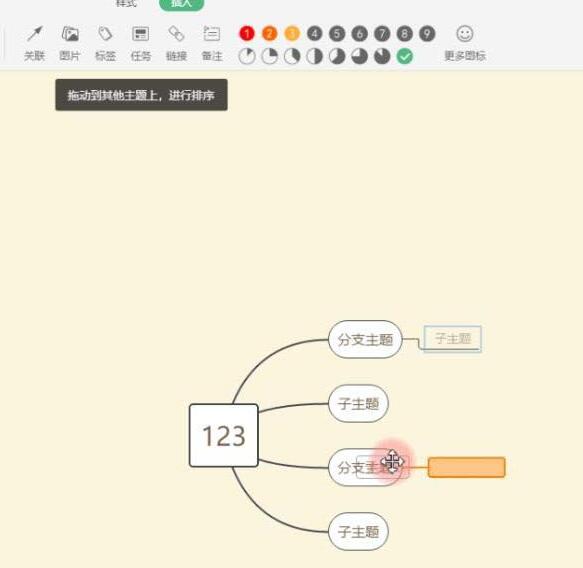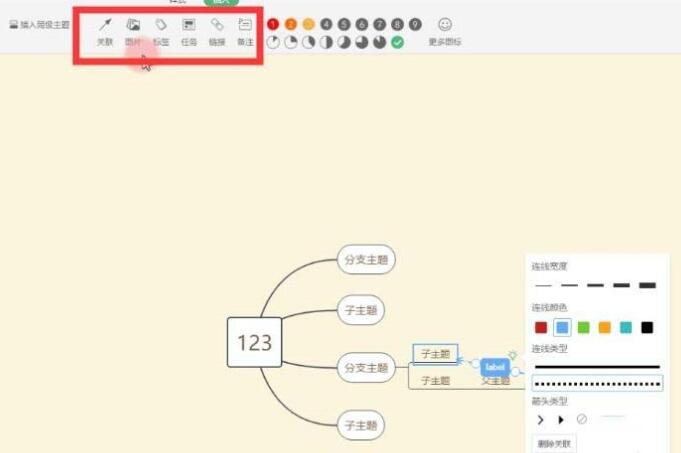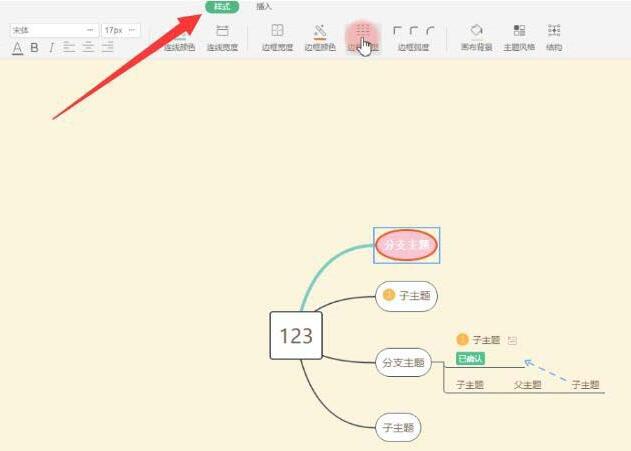wps绘制思维导图的具体步骤
时间:2024-05-11来源:华军软件教程作者:Neal
大伙知道wps绘制思维导图的相关操作吗?下面就是小编整理的wps绘制思维导图的具体步骤,有需要的朋友赶紧来看看吧,希望能帮助到大家哦!
1、点击菜单栏“插入”-“思维导图”,得到如图的画面。
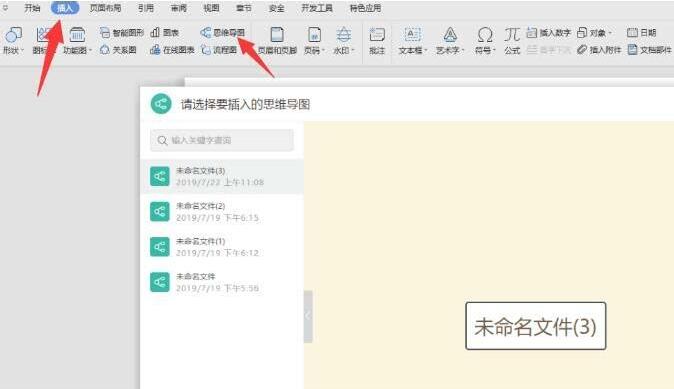
2、在新建窗口可选多种模板。点击新建空白图,双击更改主题内容。

3、使用回车键增加同级主题,Tab键增加子主题,Delete键删除主题。
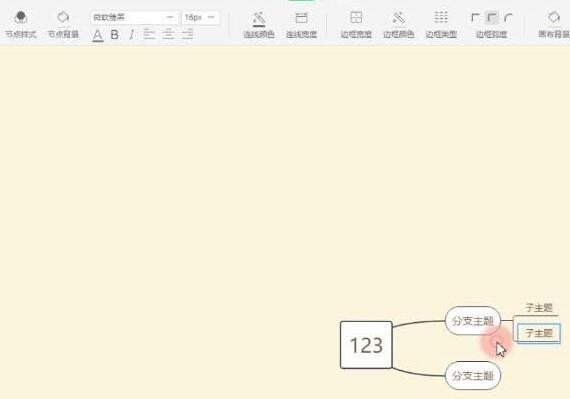
4、拖动节点到另一个节点的上时,有三个状态,分别是顶部、中间、底部 。分别对应的是加在另一个节点的上面、该节点下一级中间、和该节点的下面。
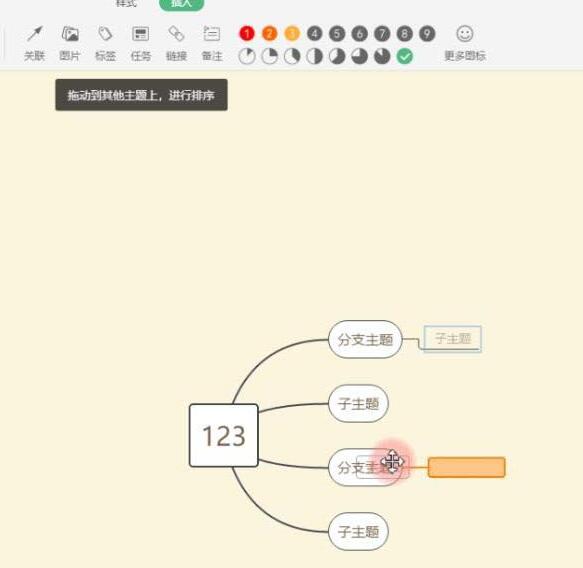
5、也可在“插入”中插入各级主题。还可插入关联、图片、标签、任务、链接、备注、符号及图标。
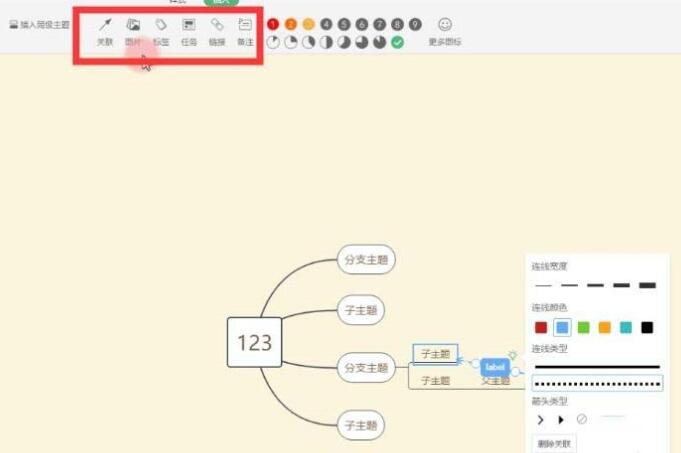
6、点击“样式”-“节点样式”,可选择不同的主题风格。节点背景可更换节点背景颜色。字体格式也可根据个人需求调整。此处可设置连线颜色、连线宽度、边框宽度。颜色、类型、弧度、画布背景、主题风格、结构。
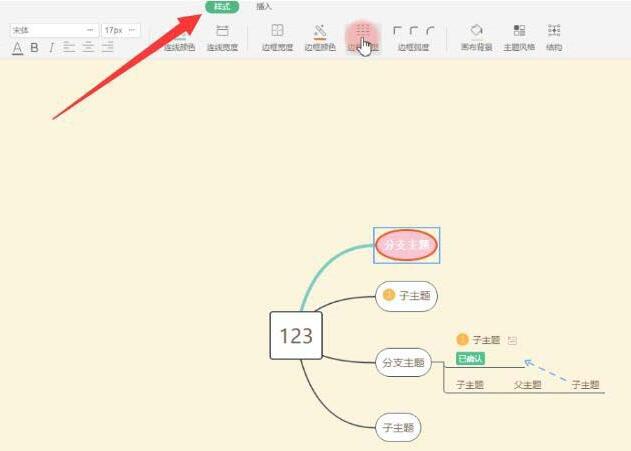
7、格式刷是个很实用的功能,如果不想一个个设置节点的样式。点击左上角的格式刷图标或按快捷键Ctrl/CMD+g。许多快捷键都放在了右键菜单里,可以点开右键看一看。
快来学习学习wps绘制思维导图的具体步骤吧,一定会帮到大家的。
热门推荐
-
千问web
版本: 1.2.0大小:82.6MB
千问电脑版正式上线。立即下载,开启高效智能新体验!
【Qwen最新模型,更聪明】已上线最强开源模型Qwen3,问...
-
迅捷图片压缩
版本: r1.7.9大小:3.68 MB
迅捷图片压缩工具支持给JPG、PNG、GIF、BMP等常见图片格式进行压缩处理的图片压缩工具,带有缩小优先、普通...
-
Xmind思维导图
版本: 26.01.07153大小:158.53 MB
Xmind是一款功能全面、易于使用且高度灵活的思维导图软件,适用于个人用户和团队用户在不同场景下的需求。
...
-
亿图思维导图MindMaster软件
版本: 4.5.9.0大小:1.7MB
亿图思维导图MindMaster是一款功能全面且易用的跨平台思维导图软件。它为用户提供了丰富的布...
-
Kimi智能助手
版本: 1.2.0大小:128 MB
是一款智能助手,由月之暗面提供。它擅长中英文对话,支持约20万的上下文输入。Kimi智能助手可以帮助用户解答...